Sie lernen wie nicht gespeicherte Dokumente oder Änderungen an bestehenden Dokumenten wiederhergestellt werden können.
Wiederherstellung nicht gespeicherter Dokumente bzw. nicht gespeicherter Änderungen.
Word 2013 bietet die Möglichkeit, nicht gespeicherte Dokumente wiederherzustellen. Dabei ist es im Gegensatz zu anderen Programmen nicht erforderlich, dass die Zeit-Periode für die Autowiederherstellen-Informationen abgelaufen ist.
Um ein versehentlich nicht gespeichertes Dokument wiederherzustellen, sollten zunächst zwei grundsätzlich verschiedene Fälle unterschieden werden. Zum einen, wenn ein wirklich neu erstelltes Dokument nicht gespeichert wurde und zum anderen, wenn es versäumt wurde, Änderungen an einem vorher bereits gespeicherten Dokument abzuspeichern. Beide Fälle werden hier beschrieben.
Ein neu angelegtes, nicht gespeichertes Dokument wiederherstellen.
Um ein neues, versehentlich nicht gespeichertes Dokument wiederherzustellen, begibt man sich in die Backstage-Ansicht (Registerkarte „DATEI“),  aktiviert links den Eintrag „Öffnen“ und scrollt in der Auswahlliste ganz nach unten. Dort befindet sich die Schaltfläche „Nicht gespeicherte Dokumente wiederherstellen“. Wird diese betätigt, erscheint nach kurzer Zeit eine Auswahlliste mit den automatisch hinterlegten Dokumenten. Mittels Doppelklick kann dieses nun geöffnet werden.
aktiviert links den Eintrag „Öffnen“ und scrollt in der Auswahlliste ganz nach unten. Dort befindet sich die Schaltfläche „Nicht gespeicherte Dokumente wiederherstellen“. Wird diese betätigt, erscheint nach kurzer Zeit eine Auswahlliste mit den automatisch hinterlegten Dokumenten. Mittels Doppelklick kann dieses nun geöffnet werden.

Die so erhaltene Datei wird als Nächstes unter einem geeigneten Namen abgespeichert. Dazu nutzt man die Schaltfläche „Speichern unter“, 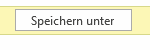 welche direkt unter dem Menüband eingeblendet wurde.
welche direkt unter dem Menüband eingeblendet wurde.
Damit hat man ein neu erstelltes Dokument, welches versehentlich nicht gespeichert wurde, wiederhergestellt.
 Das Hinweisfenster beim Schließen der Datei ist unter Word 2013 korrekt, im Gegensatz zu Excel 2013. Beim Schließen des Dokumentes ohne Speichern wurde eine aktuelle, vorübergehend verfügbare Kopie angelegt.
Das Hinweisfenster beim Schließen der Datei ist unter Word 2013 korrekt, im Gegensatz zu Excel 2013. Beim Schließen des Dokumentes ohne Speichern wurde eine aktuelle, vorübergehend verfügbare Kopie angelegt.
Nicht gespeicherte Änderungen an einem bestehenden Dokument wiederherstellen.
Es ist Alltag, an einem bereits vorhandenen Dokument weiterzuarbeiten und dieses zu ergänzen. Hat man beim Schließen dann versehentlich auf „Nicht speichern“ gedrückt, kann man auch in diesem Fall die verlorenen Änderungen wiederherstellen. Dazu öffnet man das jeweilige Dokument, begibt sich in die Backstage-Ansicht und aktiviert, bei Bedarf, links das Unterregister „Informationen“. Hier wird neben der Schaltfläche „Versionen verwalten“ das Dokument mit den Änderungen angezeigt, welches dann mittels Doppelklick geöffnet wird. Damit hat man die letzte vorhandene Version des Dokumentes vor sich. Sie muss lediglich noch übernommen werden. Das geschieht mit einem Klick auf die Schaltfläche „Wiederherstellen“, welche sich wieder direkt unter dem Menüband befindet. Damit wurde das geänderte, bestehende Dokument wiederhergestellt.
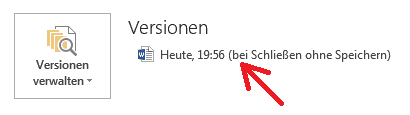
Tipp: Betätigt man die Schaltfläche „Versionen verwalten“, erhält man ebenfalls Zugriff auf alle nicht gespeicherten neuen Dokumente, so wie es über die Schaltfläche „Nicht gespeicherte Dokumente wiederherstellen“ geschieht.
Tipp: Trotz der beschriebenen Möglichkeiten ist es das Beste während der Arbeit immer mal wieder die Schaltfläche „Speichern“ zu betätigen. Dadurch lässt sich auch bei einem Systemabsturz der größte Ärger vermeiden.
weiter zu: die Arbeit PDF-Dateien
Lektion Nr.: 7
alle Themen der Lektion:
- Seite einrichten
- Dokumenteneigenschaften
- Dokumente speichern
- Wiederherstellung
- mit PDF-Dateien arbeiten
- Dokumente ausdrucken
- Themenübersicht
© Copyright by H. Müller
